Word第几页共几页怎么设置 |
您所在的位置:网站首页 › word设置页码共几页第几页页码重复显示 › Word第几页共几页怎么设置 |
Word第几页共几页怎么设置
|
当前位置:系统之家 > 系统教程 > Word第几页共几页怎么设置?
Word第几页共几页怎么设置?
时间:2023-11-25 13:48:44 作者:娜娜 来源:系统之家 1. 扫描二维码随时看资讯 2. 请使用手机浏览器访问: https://m.xitongzhijia.net/xtjc/20231125/295902.html 手机查看 评论 反馈  求职简历Word模板 海量资源 法律合同Word模板 每日更新 教育资源Word模板 风格多样 人力行政Word模板 任意下载有用户在编辑Word文档内容时,由于内容的文字较多,且分为好几页,为了方便后续文档内容的浏览,就想要对其进行页码设置,那么如果我们想要设置页码显示为第几页共几页的样式,应该怎么操作呢?方法很简单,我们来了解下吧。【更多精品素材欢迎前往办公之家下载】 具体操作如下: 1. 我们在电脑中右键单击一个文字文档,然后先点击打开方式选项,再选择WPS office选项。 
2. 进入WPS文档的编辑页面之后,我们在插入的子工具栏中我们点击打开“页眉页脚”工具。 
3. 进入页眉页脚编辑页面之后,我们点击页脚位置,再点击“插入页码”选项。 
4. 接着在下拉列表中我们打开样式选项,然后选择带有总页数的页码样式,然后完成页码位置设置,再点击确定选项即可。 
5. 点击确定选项之后,我们在文档每页下方就能看到显示的文档总页数了。 
以上就是系统之家小编为你带来的关于“Word第几页共几页怎么设置?”的全部内容了,希望可以解决你的问题,感谢您的阅读,更多精彩内容请关注系统之家官网。 标签 Word文档Word页码太靠下如何往上 下一篇 > Word文字重叠怎么解决? 相关教程 【最新推荐】笔记本Win10系统专业版:免费下... Win10怎么设置专注助手优先级 Windows11账户怎么锁定,试试这3种方法! 如何下载到好用的Win7-目前公认最流畅的Win7... 【告别卡顿】2024最新精简电脑系统:推荐下载... 如何下载最新的Windows系统-2024最新版本Wind... Win11表情符号输入方法,一看就会! 告别捆绑软件!2024最新纯净版系统下载 如何下载Win10专业工作站版,一招轻松搞定! 如何下载最流畅稳定的Win11系统-Win11最稳定...
Word分页符怎么显示出来?Word文档显示分页符的方法 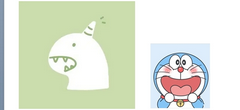
Word两张图片怎么并排在一起-Word设置两张图片并排的方法 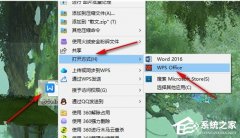
Word图片置于底层后无法选中怎么办? 
Word文档太大怎么缩小?六大方法教你缩小Word文档 发表评论共0条  没有更多评论了
没有更多评论了
评论就这些咯,让大家也知道你的独特见解 立即评论以上留言仅代表用户个人观点,不代表系统之家立场 |
【本文地址】
今日新闻 |
推荐新闻 |